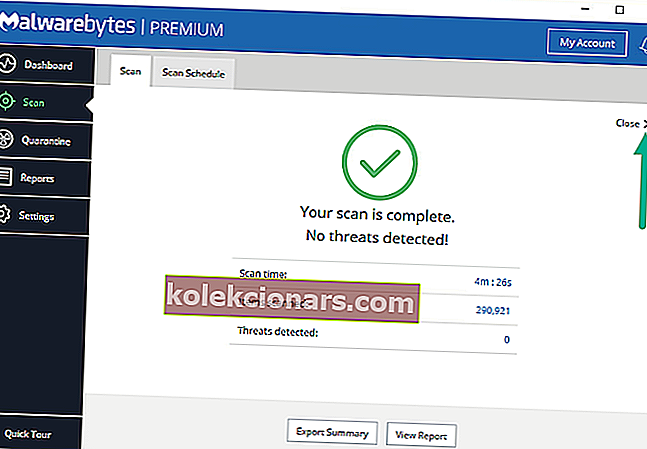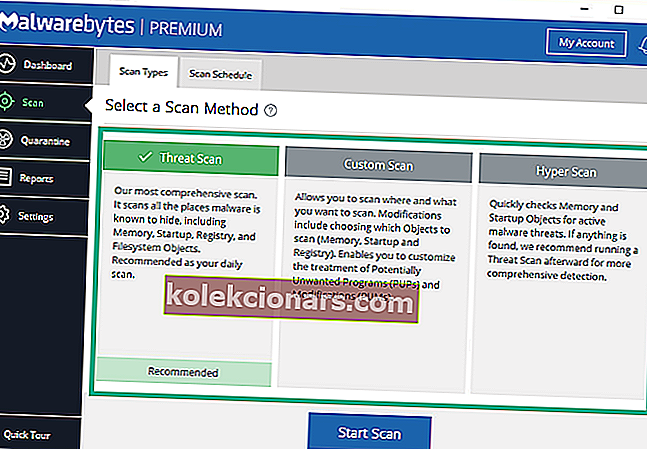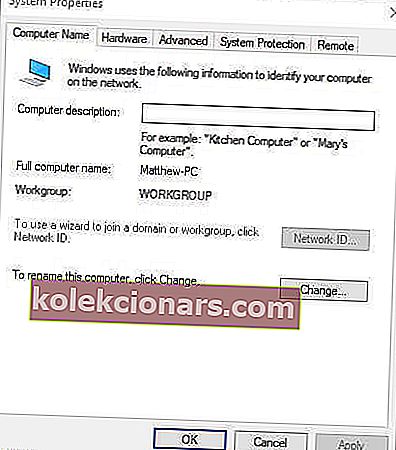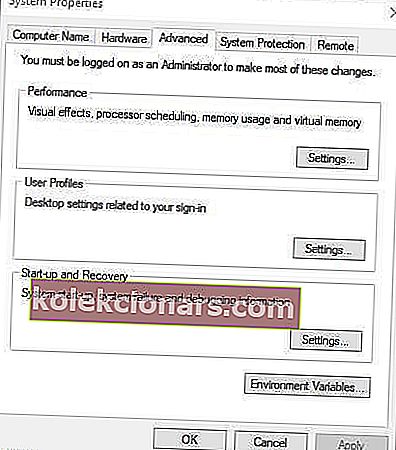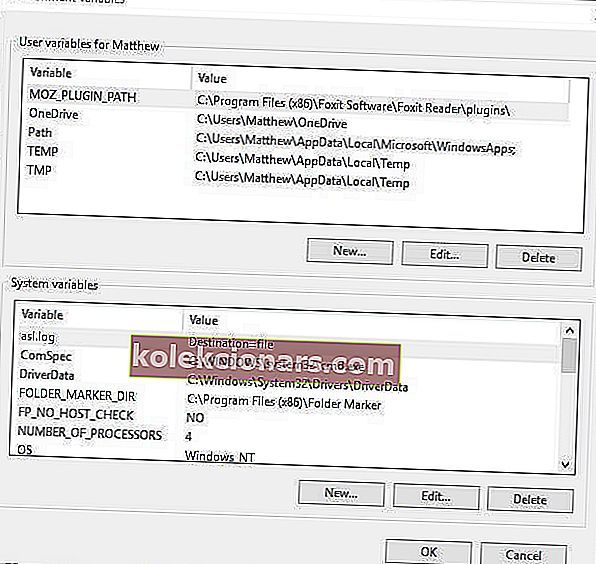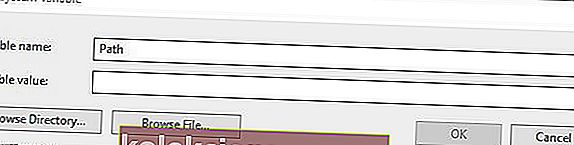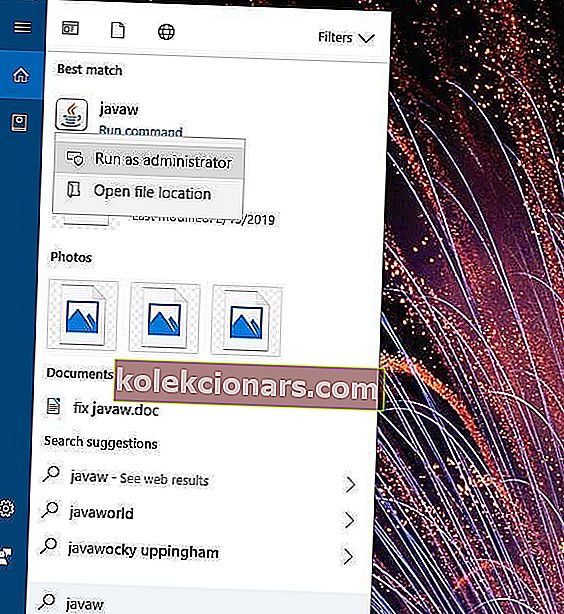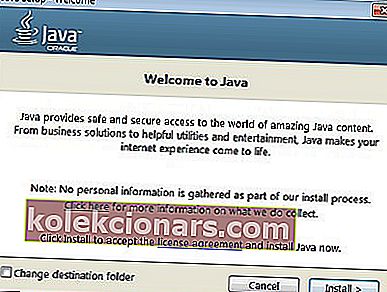- Over for fejlen kan Windows ikke finde javaw.exe er frustrerende, når man prøver at starte Java-programmer.
- For hurtigt at løse det kan du muligvis udføre en hurtig malware-scanning med Malwarebytes eller geninstallere Java.
- Tøv ikke med at følge emnet på vores hjemmeside og tjek også dette Java-afsnit.
- At løse fejl er vores specialitet, så bogmærke vores Windows 10-fejlhub uden tøven.

Javaw.exe er en proces, der starter Java-programmer (inkluderede jar-filer). En Windows kan ikke finde javaw.exe- fejlmeddelelse kan dukke op for nogle brugere, når de prøver at starte Java-software.
Den fulde fejlmeddelelse siger: Windows kan ikke finde javaw.exe. Sørg for, at du har skrevet navnet korrekt, og prøv derefter igen. Dette er nogle af de bedste rettelser til den fejlmeddelelse.
Hvad skal jeg gøre, hvis javaw.exe mangler på Windows 10?
1. Scan efter malware
- For at starte proceduren skal du åbne Malwarebytes til Windows.
- Klik derefter på Scan> Scanningstyper .
- Hvis meddelelsen Din scanning er afsluttet, vises, skal du klikke på Luk X for at få vist scanningstyperne.
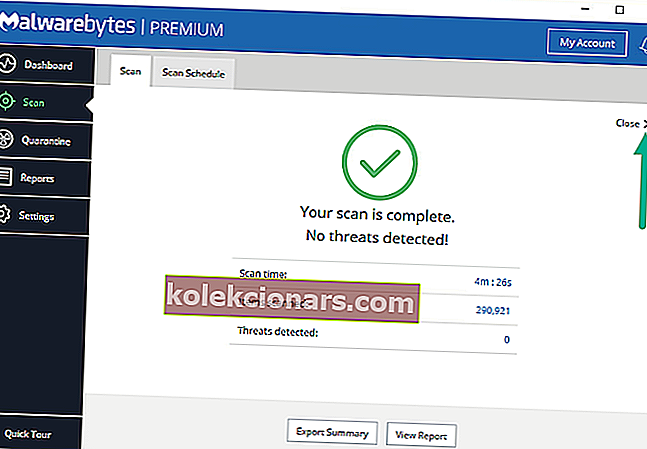
- Vælg en af følgende scanningsmetoder: Threat Scan , Custom Scan , Hyper Scan .
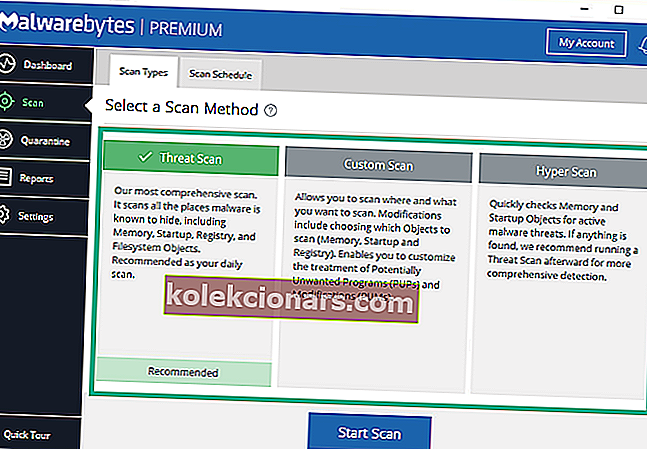
- Malwarebytes vil sætte alt, hvad scanningen registrerer, i karantæne.
Den Windows kan ikke finde javaw.exe fejl er ofte forårsaget af malware. Så en omfattende scanning med Malwarebytes kan være en potentiel opløsning.
Vi anbefaler Malwarebytes baseret på det faktum, at det stopper malware i realtid og forhindrer adgang til og fra potentielt ondsindede websteder.
Hvis du ikke allerede har det på din enhed, kan vi kun anbefale at ændre det med det samme. Bedst af alt har du 14 dage til at prøve Premium-versionen.
Chancerne er, at du sætter pris på dens enkelhed, og du fortsætter med at scanne din computer mindst en gang om ugen.

Malwarebytes
Brugere, der søger avanceret malware-beskyttelse og brugervenlighed, kan ikke gå galt med Malwarebytes! Gratis prøveversion Besøg webstedet2. Tilføj Javaw.exe-stien til stien til miljøvariablen
- Tryk på Windows-tasten + R for at starte Kør.
- Indtast sysdm.cpl i Kør, og klik på OK for at åbne vinduet, der vises direkte nedenfor.
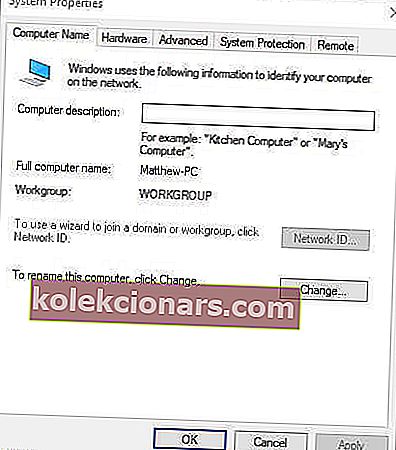
- Vælg fanen Avanceret.
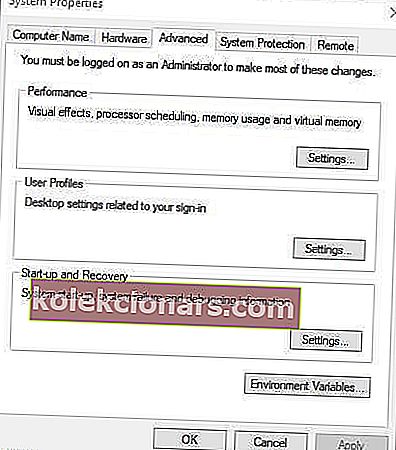
- Tryk på knappen Miljøvariabler for at åbne vinduet i snapshotet nedenfor.
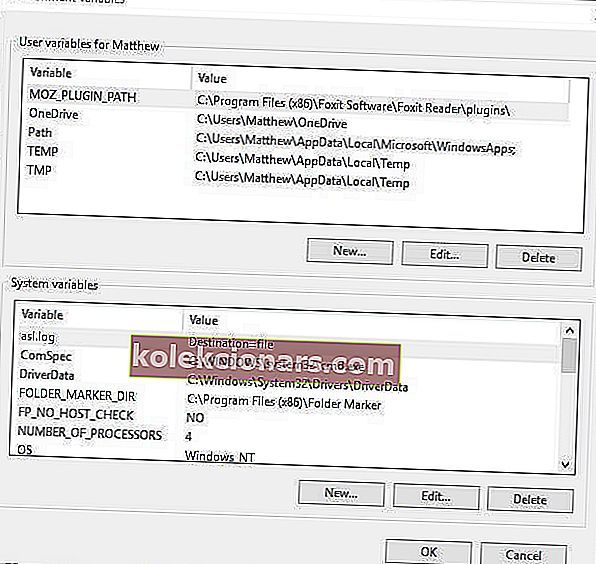
- Klik på knappen Ny under Systemvariabler for at åbne et nyt systemvariabelvindue.
- Indtast sti i tekstfeltet Variabelt navn.
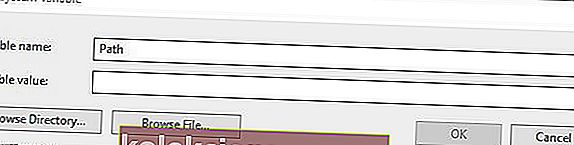
- Indtast derefter den nøjagtige sti til din javaw.exe-fil. Standardstien javaw.exe ville være noget lignende
C:\Program files(x86)\java\jre7\binellerC:\Program files(x86)\java\jre8\binpå 64-bit Windows-platforme. - Hvis du ikke er sikker på, hvilken sti du skal indtaste, skal du trykke på Windows-tasten + Q-genvejstast for at åbne Cortana. Indtast derefter java i søgefeltet.
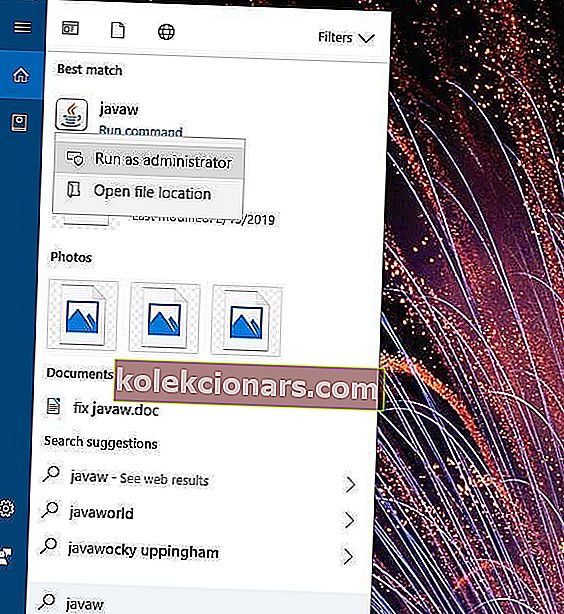
- Højreklik på javaw, og vælg Åbn filplacering .
- Derefter åbner File Explorer den mappe, der indeholder javaw.exe. Indtast mappestien, der er åben i File Explorer, i tekstfeltet Variabel værdi i vinduet Ny systemvariabel.
- Tryk på OK- knappen i vinduet Ny systemvariabel.
- Klik på OK i vinduet Miljøvariabler.
Fejlen javaw.exe opstår ofte, fordi Windows ikke kan finde Java-programmet. Så tilføjelse af den nøjagtige javaw.exe-sti til systemvariabler løser ofte, at Windows ikke kan finde javaw.exe- fejl.
Følg retningslinjerne ovenfor for at tilføje en ny sti til javaw.exe-systemvariabler.
3. Geninstaller Java
- Geninstallation af Java kan muligvis også rette javaw.exe-fejlen for brugere med forældede Java-versioner. For at geninstallere Java skal du indtaste appwiz.cpl i Kør og klikke på OK .

- Vælg Java, og klik på Afinstaller .
- Vælg Ja- indstillingen i den dialogboks, der åbnes.
- Genstart Windows efter afinstallation af Java.
- Download Java-installationsprogrammet.
- Klik på Java-installationsfilen for at åbne installationsvinduet nedenfor.
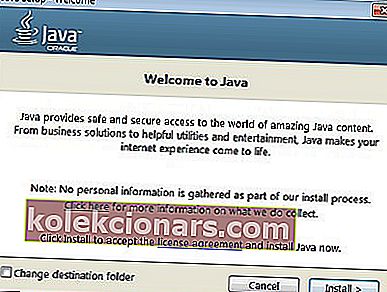
- Tryk på knappen Installer i det vindue.
Disse er tre opløsninger, der sandsynligvis løser Windows kan ikke finde javaw.exe fejl for de fleste brugere. Du kan derefter åbne dit Java-program med javaw.exe-fejlen rettet.
Da dit mål er at få dette resultat så hurtigt som muligt, skal du anvende de samme løsninger, når du beskæftiger dig med:
- javaw.exe ikke fundet - Brugere beskriver, at de fortsat ser den samme besked på deres computer. Da den ikke kan finde en fungerende Java-installation, kan vi kun anbefale at geninstallere den.
- Windows kan ikke finde javaw.exe ASDM - Der er tidspunkter, hvor brugerne muligvis ikke engang får loginfeltet ASDM Launcher. Forudsat at du ikke er fremmed for denne fejl, er det hurtigt at scanne din enhed.
FAQ: Lær mere om javaw.exe / Jar-filer
- Hvad er Javaw.exe?
Javaw.exe er en proces, der udfører Java-programmer. I modsætning til java.exe er ingen konsol eller vindue forbundet med udførelsen i dette tilfælde.
- Hvordan åbner jeg en Jar-fil?
Når Java er installeret, skal du åbne Jar File med Java (TM) Platform SE-binær som beskrevet i denne vejledning dedikeret til at køre Jar-filer på Windows 10.
- Er download af Java sikkert?
Der er ingen reel grund til at bekymre sig om at få det legitime Java-plug-in. Der er dog masser af falske pop op-vinduer, der kan narre dig til at downloade malware i stedet for Java.
Redaktørens bemærkning : Dette indlæg blev oprindeligt offentliggjort i februar 2019 og er siden blevet moderniseret og opdateret i juli 2020 for friskhed, nøjagtighed og omfattende.